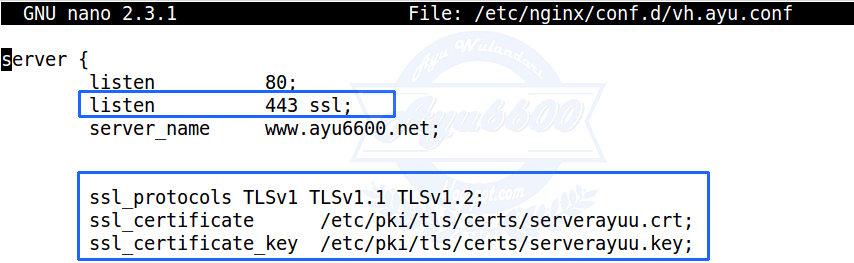1. Sebelum nya, pastikan sudah memiliki domainnya, Domain yang saya gunakan ada 2 domain, www.ayu6600.net dan www.ayu6600.com
nano /etc/httpd/conf.d/vhostayu.conf
(untuk vhostayu.conf bisa diganti, ekstensi harus .conf)
<virtualhost></virtualhost >Sebenarnya tidak hanya dua saja, bisa sampai 10 ataupun lebih, sesuai kebutuhan saja, tetapi disini saya menggunakan dua saja. Dan isi scriptnya seperti gambar dibawah.
Penjelasan :NB : Untuk lokasi documentroot harus dipisahkan, karena masing-masing domain harus memiliki directory tersendiri.
DocumentRoot /var/www/html : sebagai direktory file domain
ServerName www.wahidayam.net : DOmain yang akan digunakan
ServerAdmin : email admin
ErrorLog : file yang berisi tentang log error web tersebut
CustomLog : FIle yang isinya untuk custom log pada domain tersebut
4. Setelah tadi mengedit file vhostnya, selanjutnya adalah merestart httpd nya, menggunakan perintah
systemctl restart httpd
mkdir /var/www/ayucom
6. Selanjutnya membuat tampilan untuk domain ayu6600.com dan untuk membuat file nya bisa menggunakan perintah
nano /var/www/ayucom/index.html
8. Selanjutnya check domain ayu6600.com, dan hasilnya berhasil.
nano /var/www/index.html
10. Terakhir coba akses web nya.
cr:wahidemalution